Win10清理垃圾技巧告别卡顿,一键清理Win10垃圾
很多用户反映,随着电脑使用时间的延长,Windows 10操作系统运行速度逐渐减慢,有时甚至影响正常使用。通常这种速度下降主要由系统积累的垃圾文件造成。面对这一问题,我们推荐使用BAT文件来实现一键清理。接下来让我带您了解如何在Windows 10专业版系统中一键清除垃圾文件。
一键清理步骤首先,在桌面上右键新建一个文本文档。打开后将以下代码复制粘贴进去:
@echo off
color 0a
title Windows 10 系统垃圾清理
echo 清理速度取决于电脑文件的大小。请在完全清理之前不要关闭此窗口。
echo 正在清除系统垃圾,请稍候...
echo 开始删除系统补丁备份目录
RD %windir%\$hf_mig$ /Q /S
echo 将补丁卸载文件夹名称保存至20231218.txt
dir %windir%\$NtUninstall* /a:d /b > %windir%\20231218.txt
echo 读取2950800.txt中的文件夹列表并删除这些文件夹
for /f %%i in (%windir%\20231218.txt) do rd %windir%\%%i /s /q
echo 删除2950800.txt文件
del %windir%\20231218.txt /f /q
echo 删除系统更新日志文件
del %windir%\KB*.log /f /q
echo 清除系统盘目录下的临时文件
del /f /s /q %systemdrive%\*.tmp
del /f /s /q %systemdrive%\*._mp
del /f /s /q %systemdrive%\*.log
del /f /s /q %systemdrive%\*.gid
del /f /s /q %systemdrive%\*.chk
del /f /s /q %systemdrive%\*.old
echo 清理回收站文件
del /f /s /q %systemdrive%\recycled\*.*
echo 清理系统目录下的备份文件
del /f /s /q %windir%\*.bak
echo 清理应用程序的临时文件
del /f /s /q %windir%\prefetch\*.*
echo 清理系统维护产生的临时文件
rd /s /q %windir%\temp & md %windir%\temp
echo 清理当前用户的IE Cookie
del /f /q %userprofile%\cookies\*.*
echo 清理Internet临时文件
del /f /s /q "%userprofile%\local settings\temporary internet files\*.*"
echo 清理当前用户日常操作的临时文件
del /f /s /q "%userprofile%\local settings\temp\*.*"
echo 清理开始菜单中的访问记录
del /f /s /q "%userprofile%\recent\*.*"
echo 系统垃圾清理完成!
然后,点击文件,选择“另存为”,将文件命名为“Windows10一键垃圾清理.bat”,并执行它。整个过程可能需要几分钟。
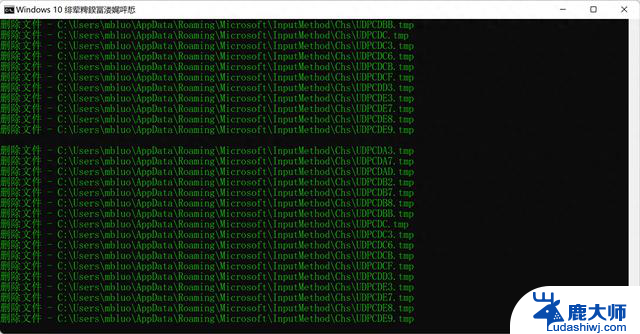
再给大伙来几个Windows 10系统优化技巧
1、启用夜间模式打开“设置” → “系统” → “屏幕”。
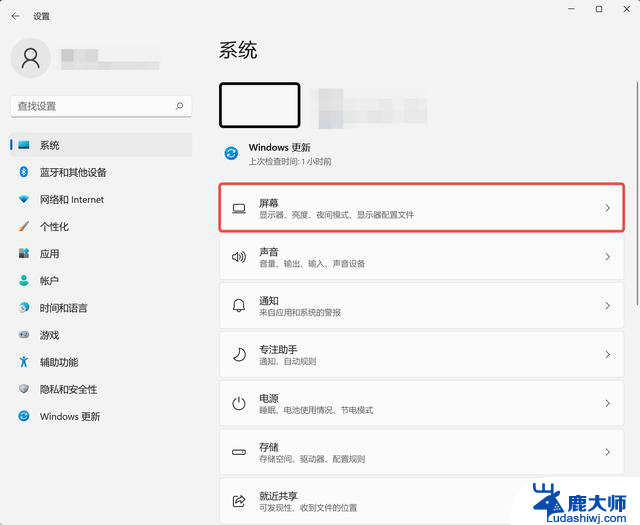
在“夜间模式”部分进行设置。
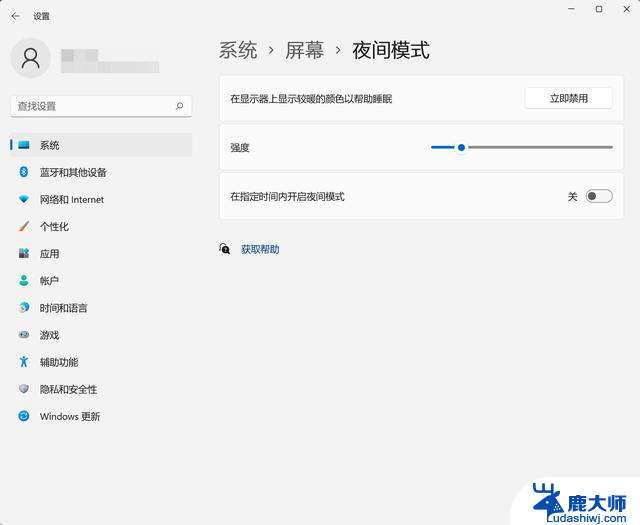 2、文件内容预览
2、文件内容预览打开文件资源管理器。
点击“查看” → “预览窗格”。
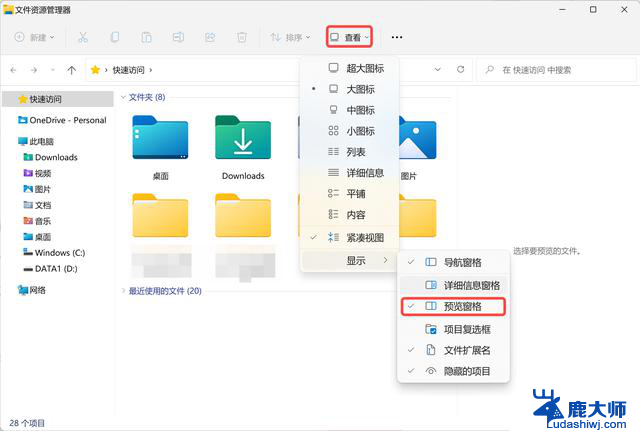 3、剪贴板增强
3、剪贴板增强进入“设置” → “系统” → “剪贴板”。
启用“剪贴板历史”和“跨设备剪贴”。
 4、Caps Lock(大小写切换)声音提醒
4、Caps Lock(大小写切换)声音提醒打开“设置” → “辅助功能” → “键盘”。
启用“切换键打开提示音”。

进入“设置” → “应用” → “启动”。
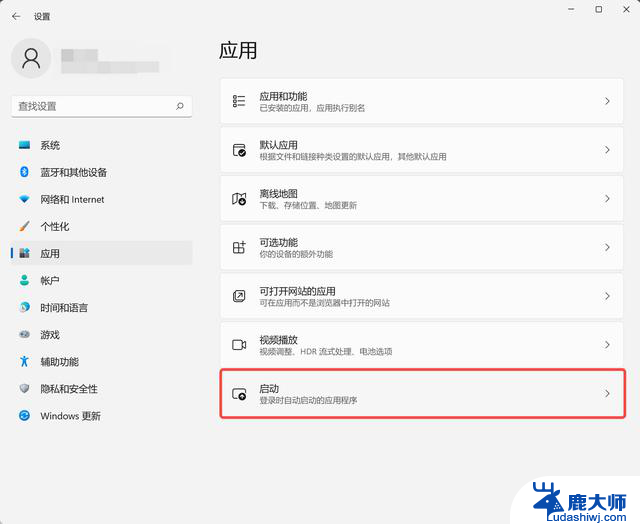
查看并管理自启动应用。
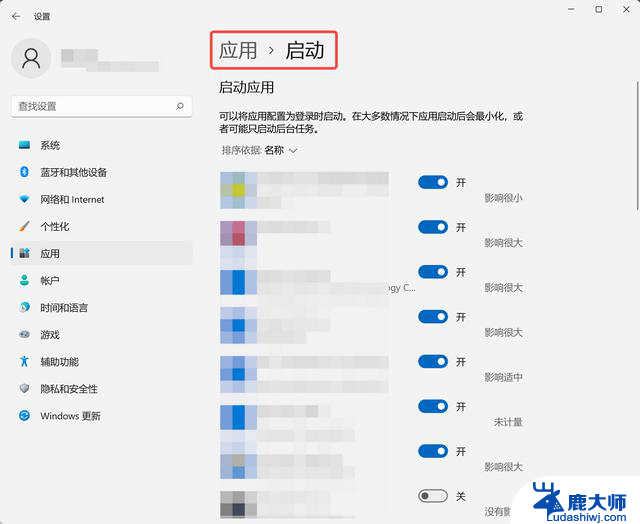 6、下载W优化大师一键全面
6、下载W优化大师一键全面W优化大师_支持清理c盘_卸载流氓软件_弹拦截窗等60余项电脑优化功能_一键优化您的电脑使用体验_有用科技中文官网,下载W优化大师。
点击全面优化,轻松给电脑提速
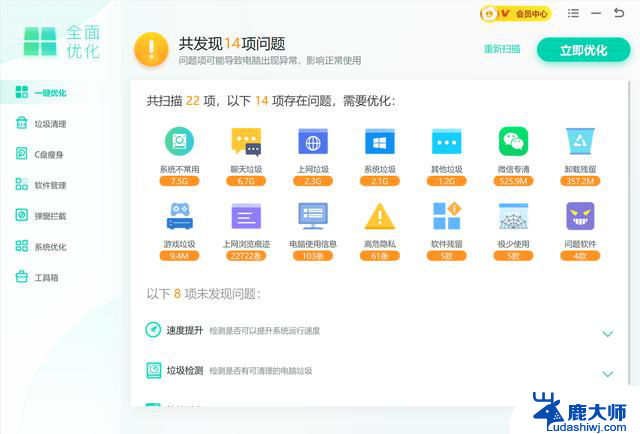 7、硬盘自动优化
7、硬盘自动优化打开“设置” → “系统” → “存储”。
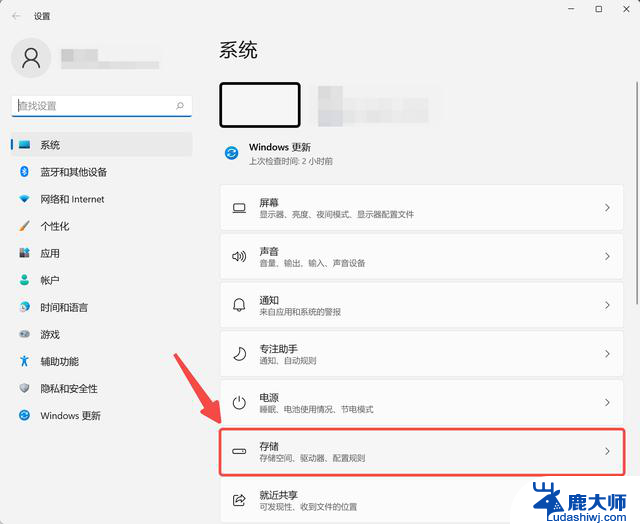
开启“存储感知”和访问“驱动器优化”。
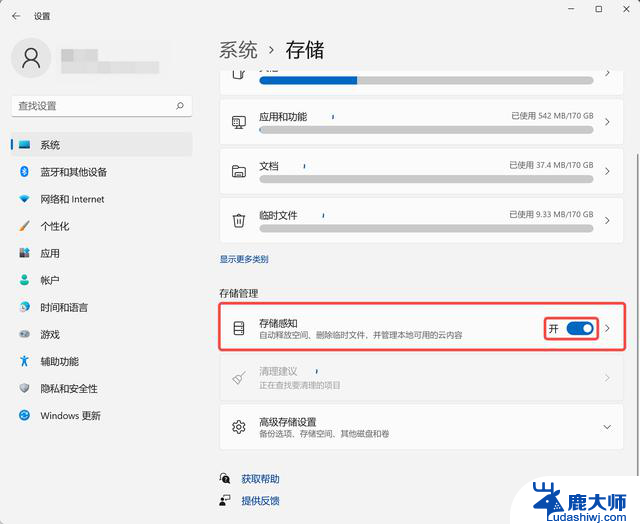
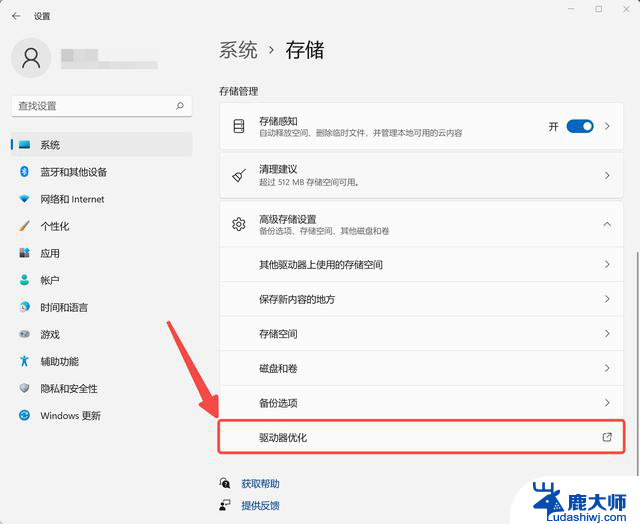
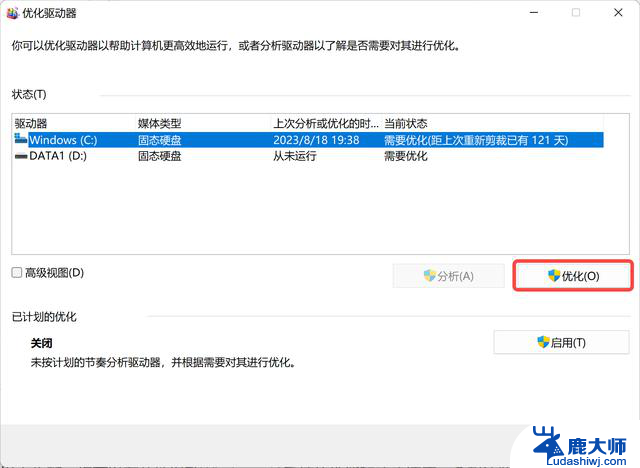
通过以上步骤,您可以有效地提升Windows 10系统的性能和响应速度。希望这些技巧对您有所帮助!
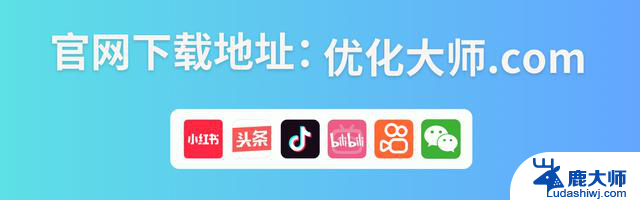
Win10清理垃圾技巧告别卡顿,一键清理Win10垃圾相关教程
- Win10/Win11系统优化技巧,告别卡顿,享受顺畅体验!
- 微软Outlook新措施强化用户安全,有效抵御垃圾邮件和恶意邮件
- 如何用微软自带的工具清理系统C盘,让电脑运行更快?
- AMD未来移动端15~45W功耗级别单一处理器SKU消息报道
- 8月份显示器科普及对应显卡选择!一次搞懂显示器选购技巧
- 博彦科技与微软、HW、智谱清言等大模型厂商合作生态技术协作
- 消息称英伟达RTX 4070 Ti/4080显卡最快本月清空库存,你应该知道的关键信息
- 一分钟搞懂显卡系列定位,电脑师傅直呼内行,轻松解读显卡系列定位原理
- 电脑装机CPU选择清单之intel篇如何选择性价比最高的intel处理器?
- PC鲜辣报:AMD发布多款新处理器显卡,14代酷睿处理器正式发布
- 全志科技申请CPU资源调度专利,有效降低SoC系统静态功耗
- 微软Edge企业版2026年初停用旧版Adobe PDF引擎,企业必须强制迁移
- 微软Edge浏览器9月开始强制迁移Adobe PDF引擎,PDF浏览器插件需做好更新准备
- 微软AI重制雷神之锤220帧果冻人惹众怒,玩家痛批不如玩DOS版
- 微软分享Adobe for Edge引擎的新细节,即将取代旧版PDF阅读器
- 2025年4月手机性能天梯图,排行榜(手机cpu天梯图):手机处理器性能最新排名
微软资讯推荐
- 1 全志科技申请CPU资源调度专利,有效降低SoC系统静态功耗
- 2 微软Edge企业版2026年初停用旧版Adobe PDF引擎,企业必须强制迁移
- 3 微软Edge浏览器9月开始强制迁移Adobe PDF引擎,PDF浏览器插件需做好更新准备
- 4 微软AI重制雷神之锤220帧果冻人惹众怒,玩家痛批不如玩DOS版
- 5 微软分享Adobe for Edge引擎的新细节,即将取代旧版PDF阅读器
- 6 微软Xbox夏季发布会:天外世界2即将亮相,大的要来了!
- 7 CPU工作原理解析:从指令执行到数据处理全部揭秘
- 8 AMD首款2nm芯片曝光:Zen 6架构EPYC处理器将由台积电代工
- 9 2025-2031年中国AMD主板市场趋势与投资竞争力调研报告最新
- 10 英伟达RTX 5060 Ti显卡完整规格曝光:16GB显存,180W TDP详细解读
win10系统推荐
系统教程推荐
- 1 windows10flash插件 如何在Win10自带浏览器中开启Adobe Flash Player插件
- 2 台式机win10怎么调节屏幕亮度 Win10台式电脑如何调整屏幕亮度
- 3 笔记本电脑怎样设置密码开机密码 如何在电脑上设置开机密码
- 4 笔记本键盘不能输入任何东西 笔记本键盘无法输入字
- 5 苹果手机如何共享网络给电脑 苹果手机网络分享到台式机的教程
- 6 钉钉截图快捷键设置 电脑钉钉截图快捷键设置方法
- 7 激活windows7家庭普通版密钥 win7家庭版激活码序列号查询
- 8 wifi有网但是电脑连不上网 电脑连接WIFI无法浏览网页怎么解决
- 9 适配器电脑怎么连 蓝牙适配器连接电脑步骤
- 10 快捷删除是哪个键 删除快捷键ctrl加alt